Efter avslutat stöd för Riva Tuner släpptes MSI Afterburner baserat på den. Dess funktioner inkluderar: överklockning av grafikprocessorer genom att öka spänningen på nyckelelement, öka frekvensen för driften av minnet och grafikkretsen, reglera kylarens rotationshastighet och övervaka grafikkortets nuvarande tillstånd. Hur du använder MSI Afterburner och vad det är, se nedan.
Notera! Det är mycket viktigt när du använder applikationen att noggrant övervaka temperaturen på GPU:n för att inte överhetta enheten och skada den. När du använder ett kraftfullt spelvideokort är det bättre att ta hand om ett nytt kylsystem.
Verktyget övervakar dynamiken i enhetens temperatur och kan visa varningar om överskridande av det kritiska (inställt av användaren) värdet för temperaturen på grafikkretsen.
Installera MSI Afterburner
Programmet laddas ner från den ryskspråkiga versionen av den officiella resursen för dess support, som finns på länken.
- När du har klickat på den klickar du på "Ladda ner Afterburner" och väntar på att arkivet med installationsprogrammet ska laddas ner.
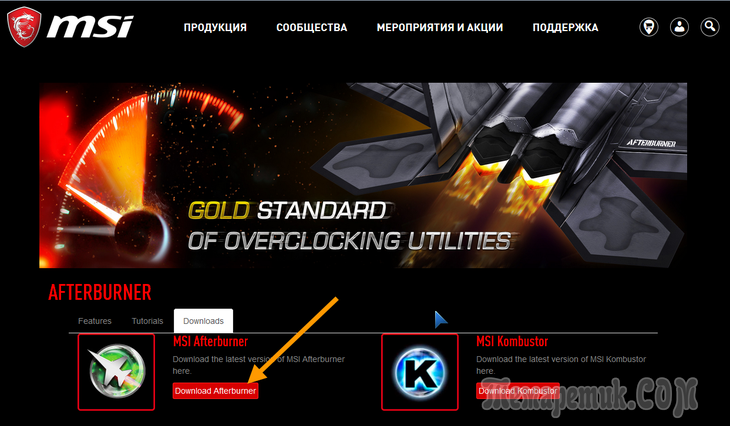
- Packa upp den komprimerade filen med en arkivering eller filhanterare.
Ris. 2 - Packa upp arkivet via 7Z
- Ange gränssnittets språk och klicka på "OK".
Ris. 3 - Välja gränssnittsspråk
- I de återstående fönstren klickar du på "Nästa" och anger sökvägen för att installera programmet.
Ris. 4 - Ange installationssökvägen
- När du har kopierat och registrerat filer startar du Afterburner.
Ris. 5 - Starta Afterburner efter installationen
Efter att ha startat programmet kommer dess gränssnitt med huvuddata att visas på displayen: de aktuella parametrarna för driften av grafikprocessorn och dess tillstånd.
Snygg Afterburner-design
Standardskalet för programmet är inte särskilt lätt att använda, så många användare ändrar det omedelbart till ett mer användarvänligt. För att göra detta, ring "Inställningar" genom att klicka på kugghjulsikonen i mitten av fönstret.
Ris. 6 - Knapp för att ringa applikationsinställningar
Gå sedan till fliken "Gränssnitt" och i det tredje underavsnittet "Hudegenskaper ..." välj en mer lämplig typ av applikationsdesign. Dess språk, temperaturformat (Celsius / Fahrenheit) och tid anges också här.
På fliken "Basic" väljer du den grafikprocessor som ska konfigureras om ett par grafikkort används eller, förutom det integrerade, ett separat installerat. Om det finns två identiska enheter som fungerar tillsammans, markera alternativet för att synkronisera deras inställningar.
Fig. 7 - Val av standard grafikkort
Den vänstra rutan innehåller data med siffror på det aktuella värdet på frekvensen för GPU:n och videominnet. Till höger visas aktuell temperatur och spänning.
Ris. 8 - Informationspanel
Den centrala delen av gränssnittet upptas av en ram med reglage, med hjälp av vilken regleringen utförs:
- kärnspänning;
- effektbegränsning;
- gränstemperatur;
- grafik kärnfrekvens;
- minnesfrekvens;
- kylarens antal varv.
Ris. 9 - Ram för överklockning av grafikkortet
Under ramen, bredvid knappen för att ta fram inställningsfönstret, finns en knapp för att återställa inställningarna till fabriksinställningarna.
Ris. 10 - Knapp för att återställa inställningar
Den nedre delen av MSI Afterburner-gränssnittet upptas av ett övervakningsfönster med grafer över temperatur och andra driftsparametrar för grafikkortet.
Ris. 11 - Övervakningsfönster för nyckelindikatorer
Den sista viktiga delen av gränssnittet är panelen för att hantera överklockningsprofiler och växla mellan dem.
Ris. 12 - Hantera förinställningar
Enkla regler för spänningskontroll
Programmet låter dig justera spänningen på värdgrafikadaptern. Beroende på dess mikroarkitektur och den använda mikrokretsen kan parametern visas i millivolt eller som en procentandel av initialvärdet.
Som standard är alternativet inaktiverat på alla enheter, utom för märkesvaror (från MSI). För att aktivera det måste du gå till applikationens huvudinställningar och aktivera motsvarande alternativ. Flera lägen är tillgängliga här: för referenschips, för chips från MSI och grafikadaptrar från tredje part.
Ris. 13 - Upplåsning av matningsspänningsstyrningsfunktionen
Om alternativet fortfarande är inaktivt (nedtonat), se bruksanvisningen för GPU:n. Troligtvis stöder inte Afterburner den programmerbara mikrokontrollern på enheten, även om den stöder spänningskontroll.
Öka värdet på parametern gradvis, med flera procent varje gång, och övervaka noggrant grafikkortets temperatur och stabilitet efter varje förändring av värdet. Med en betydande ökning kommer enheten att överhettas snabbare och tillåta fler fel i beräkningarna, vilket sannolikt kommer att leda till funktionsfel i hela systemet, utseendet på artefakter etc.
Efter omprogrammering av styrenheten, vilket utförs genom att klicka på knappen med bockmarkeringen, är det bäst att stresstesta grafikkortet, till exempel med det proprietära verktyget Kombuster. Om inga avvikelser märks under ett par timmar kan indikatorn ökas med ytterligare några procent eller tiotals enheter.
Ris. 14 - Tillämpa en ny konfiguration
Om efter att ha sparat kärnspänningsvärdet ändras till standarden, försök att gå till inställningarna och välj en annan spänningskontrollmetod, men troligtvis kommer du inte att kunna justera värdet genom MSI Afterburner.
Ändra toppströmförbrukning
Alternativet är inte aktivt på alla enheter, det fungerar bara när tekniken för att hantera förbrukningen av elektrisk energi är implementerad i grafikadaptern.
Förutom att dra skjutreglaget kan variabelvärden matas in från tangentbordet. Vi klickar på den aktuella siffran, varefter en blinkande markör visas och möjligheten att ange numeriska värden.
Ris. 15 - Skjutreglage för att ändra den maximala strömförbrukningen
Kärn- och videominnesfrekvens
Core Clock hjälper dig att ändra den maximala driftfrekvensen för GPU:n. Ju högre den är, desto mer information bearbetas i en klockcykel. Memory Clock - en parameter som ger tillgång till programmering av videominnets frekvens. Beroende på enheten kan värdena presenteras explicit eller som en procentandel av originalet.
Det är värt att öka/minska parametrarna med några procent eller ett par tiotals enheter vid varje steg, göra stresstester efter varje lagring av inställningarna eller starta ett "hårt" spel. I det andra fallet rekommenderas det att köra RTSS, vars installation erbjuds efter Afterburner. Programmet i överläggsläget (överlägg) visualiserar det aktuella antalet bildrutor som utfärdas av grafikkortet i spelet.
Ris. 16 - Justering av frekvensen för grafikkärnan
Effektiv kylning
För att aktivera manuell ändring av variabeln, klicka på kugghjulsikonen bredvid skjutreglaget fläkthastighet.
Ris. 17 - Möjliggör manuell kontroll av kylarens hastighet
Om du vill att systemet automatiskt ska justera fläkthastigheten baserat på grafikkortets aktuella temperatur, växla till automatisk justering av värdet genom att klicka på Auto-ikonen.
På fliken Afterbuner-inställningar med samma namn kan du stänga av visualiseringen av onödiga grafer och ange toppvärdena för alla indikatorer som läses av programmet från sensorerna. När det angivna värdet har nåtts kommer applikationen att varna användaren för att nå den övre gränsen, till exempel temperatur.
Ris. 20 - Ta bort onödiga grafer från övervakningsfönstret
Profiler
För olika situationer (moderna spel, videobehandling, mycket grafikintensiva spel, arbete med 2D-grafik) har MSI Afterburner möjligheten att spara fem olika överklockningsalternativ. För spel, till exempel, bör indikatorerna som ansvarar för enhetens prestanda ökas, och för att titta på film, surfa på Internet och textredigerare kan du minska strömförbrukningen på grafikkortet.
Vad som är anmärkningsvärt, växling mellan profiler utförs "i farten" genom att klicka på en enda ikon eller genom att använda tangenterna som tilldelats den.
För att lägga till en förinställning, ändra de nödvändiga överklockningsinställningarna i det centrala fönstret och klicka på ikonen "Spara".
Ris. 21 - Spara nya inställningar i en separat profil
Klicka sedan på ett av de blinkande siffrorna för att tilldela den aktuella konfigurationen till dess motsvarande cell.
På inställningsfliken "Profiler" kan aktivering av var och en av förinställningarna tilldelas en kombination av snabbtangenter som inte används i systemet.
Ris. 22 - Tilldela en kombination av snabbtangenter för aktiveringen av listan med inställningar
Tidigare var appen utrustad med funktioner för att ta skärmdumpar och filmer från 3D-spel och stödde olika profiler för att arbeta i 3D- och 2D-lägen, vilket gjorde det möjligt att spara energi, men i de senaste versionerna har utvecklarna övergett dessa funktioner.
Det avslutar handledningen om hur man använder MSI Afterburner. Och kom ihåg: överklockning av ett grafikkort ökar inte bara risken för att det går sönder i förtid, utan minskar också dess livslängd (påskyndar slitaget).





